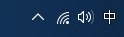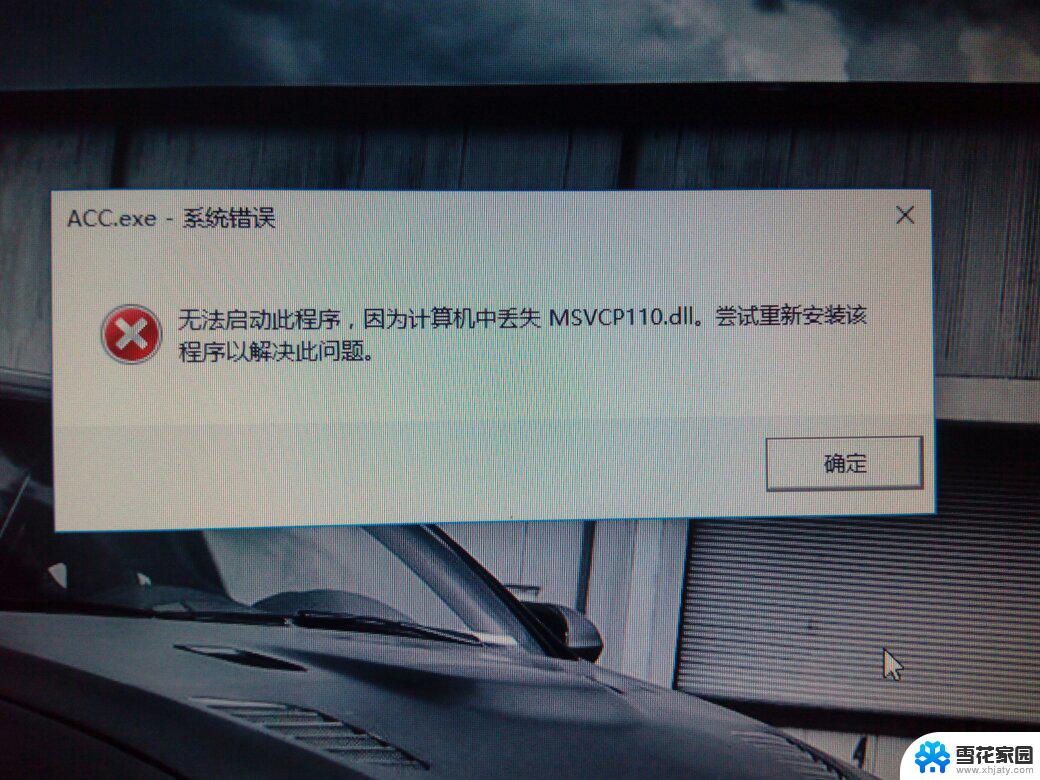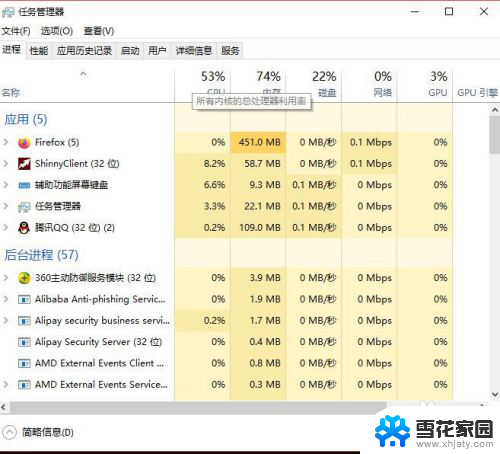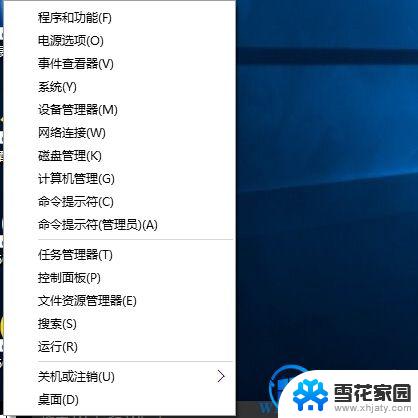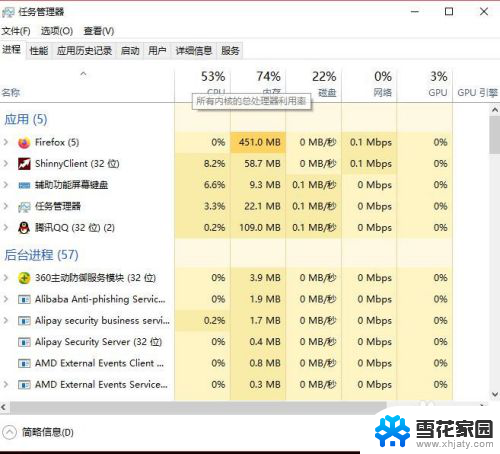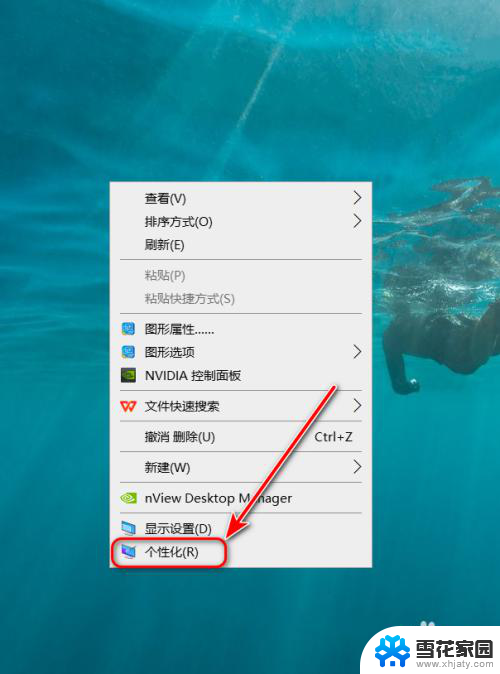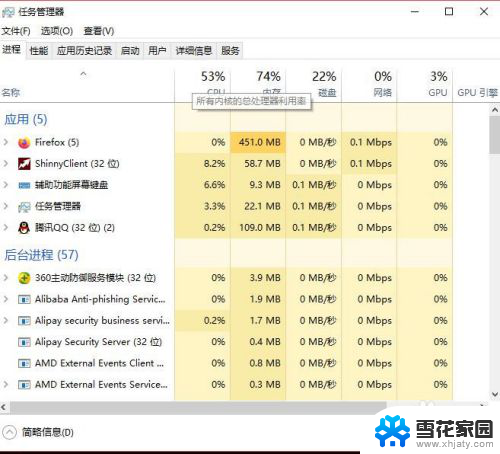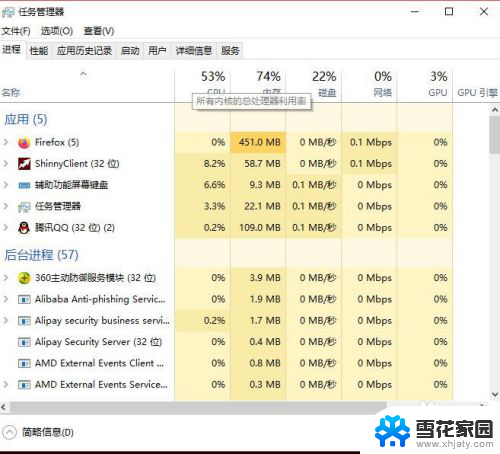笔记本电脑点击任务栏没反应 win10开始菜单任务栏点击无反应怎么办
在使用Windows 10操作系统的笔记本电脑时,可能会遇到一个常见问题,就是点击任务栏或开始菜单时没有任何反应,这种情况可能会让人感到困惑和烦恼,因为任务栏和开始菜单是我们经常使用的功能之一。如果你也遇到了这个问题,不要担心下面我将介绍一些解决方法,希望能帮助你解决这个困扰。
具体步骤:
1.常见问题状况如下,桌面窗口能正常运行和变化。但是下边开始菜单点击无反应,网络设置无法打开,统治中心无法打开。

2.方法一是在开始菜单上右键,点击任务管理器。或者ctrl+alt+delete点击任务管理器。
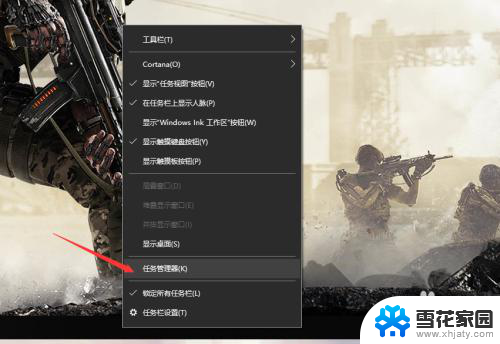
3.打开任务管理器如图,首先点击第一列【名称】,以按照名称排序,使得进程名在列表中保持不动。
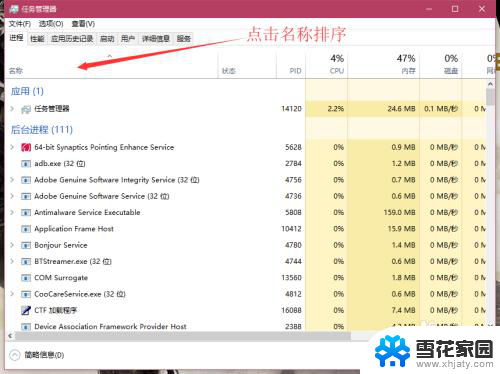
4.然后在下边找到一个叫做Windows 资源管理器的进程,图标如图所示。然后点击右下角的重新启动,稍等几秒即可解决问题。
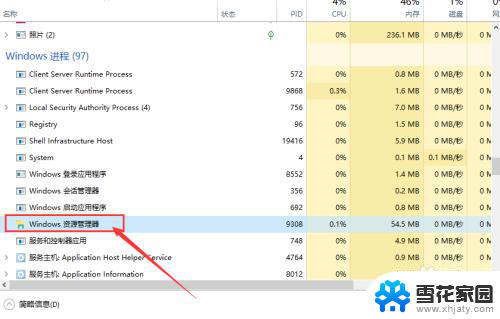
5.另一种方法是,按下win + R,打开运行窗口,输入powershell,确定运行powershell。
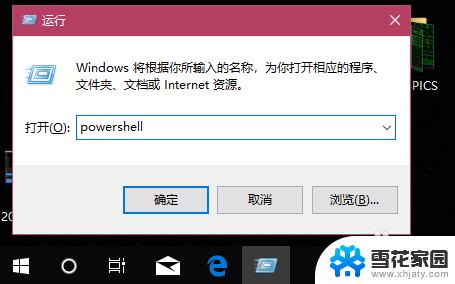
6.在powershell中可以查看和操作进程。要重启explorer进程,只需要停止它就能自动重启。
使用如图的下边一行代码结束explorer进程。
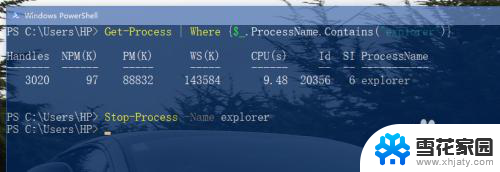
以上就是笔记本电脑点击任务栏没反应的全部内容,如果你也遇到了同样的情况,请参照以上方法进行处理,希望能对你有所帮助。